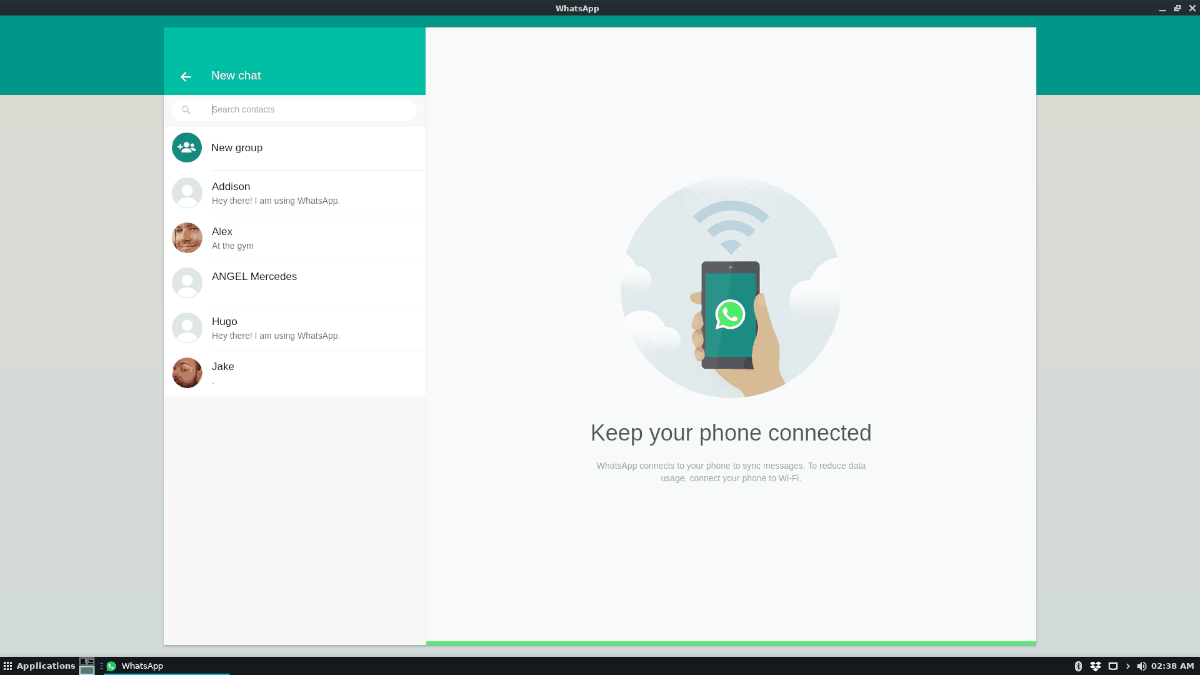كيف تستخدم واتساب على لينكس؟
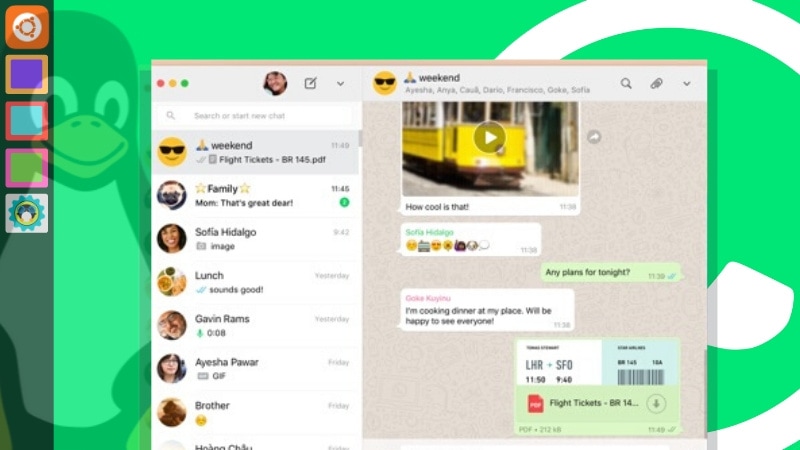
عناصر المقال
واتساب هو أحد أكثر تطبيقات المراسلة شيوعًا في العالم، ولكن لسبب ما، ما زالوا لا يدعمون رسميًا نظام لينكس مع توفير تطبيق سطح مكتب رسمي. لذا، إذا كنت تريد استخدام واتساب على لينكس، فسيلزمك إنشاء تطبيقك الخاص.
وعلى نظام لينكس، أفضل وأسرع طريقة لإنشاء تطبيق ويب هي باستخدام برنامج Nativefier. لتثبيت Nativefier، توجه إلى هذا الدليل واتبعه لمعرفة كيفية إعداد واتساب على لينكس. بعد ذلك، عندما يتم إعداد Nativefier، تابع هذا الدليل لمعرفة كيفية إنشاء تطبيق واتساب الخاص بك على نظام لينكس!
تحميل أيقونة واتساب على لينكس
يحتاج كل برنامج على لينكس إلى أيقونة مناسبة. ونظرًا لأننا ننشئ تطبيق ويب يُشبه واتس ويب لنظام التشغيل لينكس، فسنحتاج إلى تنزيل شعار التطبيق المناسب من الإنترنت. للقيام بذلك، قم بتشغيل نافذة طرفية بالضغط على Ctrl + Alt + T أو Ctrl + Shift + T على لوحة المفاتيح. بعد ذلك، استخدم الأمر wget لتنزيل شعار واتساب إلى الدليل الرئيسي (~).
wget https://cdn3.iconfinder.com/data/icons/social-network-30/512/social-01-512.png -O icon.pngإنشاء تطبيق واتساب على لينكس
الآن بعد أن تم تنزيل أيقونة واتساب، لدينا جميع الموارد لإنشاء تطبيق واتساب لينكس جديد. لبدء عملية الإنشاء، افتح نافذة طرفية وانقل الغلاف من الدليل الرئيسي (~) إلى المجلد “/ tmp”. ويجب أن تكون الـ Shell في “/ tmp”، فهي المكان الأكثر أمانًا لإنشاء ملفات لا تحتاج إلى الاستمرار لفترة طويلة جدًا. باستخدام أمر CD command، انتقل إلى “/ tmp”.
cd /tmpبمجرد دخول “/ tmp”، ستحتاج إلى إنشاء مجلد بناء. سيضم مجلد البناء هذا جميع الموارد الخاصة ببرنامج واتساب الذي تم إنشاؤه باستخدام أداة Nativefier. لإنشاء مجلد البناء الجديد، استخدم الأمر mkdir أدناه.
mkdir -p whatsapp-buildبعد إنشاء مجلد “whatsapp-build” الجديد، ستحتاج إلى نقل الجلسة الطرفية إليه، حيث سيعمل Nativefier فيه في المجلد “/ tmp”. للانتقال إلى مجلد “whatsapp-build”، استخدم أمر CD command التالي.
cd whatsapp-buildالآن بعد أن أصبحت الجلسة الطرفية داخل دليل “whatsapp-build” ، يجب عليك تنزيل ملف JavaScript لتصحيح ملف واتساب الثنائي. بدون هذا الملف، سترفض واجهة واتساب الخاصة بالويب العمل على لينكس، وتطلب منك تحديث جوجل كروم. للحصول على السكريبت، استخدم الأمر wget أدناه.
wget https://raw.githubusercontent.com/DocBox12/WhatsApp-nativefier-fix/master/whatsapp_fix.jsالآن بعد أن تم تنزيل التصحيح، اتصل بـ Nativefier لإنشاء ثنائي متوافق مع لينكس يتمحور حول واجهة واتساب على الويب.
nativefier -p linux -a x64 -i ~/icon.png --inject whatsapp_fix.js --single-instance https://web.whatsapp.com/دع تطبيق Nativefier يقوم بإنشاء واتساب الثنائي على نظام لينكس. قد يستغرق بضع دقائق. وعند اكتمال عملية الإنشاء، قم بتشغيل الأمر ls داخل دليل “whatsapp-build”، وسترى دليلًا فرعيًا مع تسمية “whats-app-web-linux-x64”.
إعادة تسمية الملف الثنائي والمجلد
الآن بعد أن تم إنشاء واتساب في مجلد “whatsapp-build”، يجب إعادة تسمية بعض الملفات والمجلدات، لأن اختصارات لينكس لا تعمل بشكل جيد مع أسماء المجلدات المعقدة.
أول شيء يجب إعادة تسميته هو ملف واتساب الثنائي. باستخدام أمر CD command، انتقل إلى دليل “whats-app-web-linux-x64” الذي يحتوي على الملف الثنائي “whats-app-web”، واستخدم mv لإعادة تسميته إلى “whatsapp”.
cd whats-app-web-linux-x64mv whats-app-web whatsappبعد إعادة تسمية الملف الثنائي في مجلد التطبيق الذي تم إنشاؤه، يجب إعادة تسمية مجلد التطبيق نفسه. باستخدام أمر CD command، قم بنقل مجلد واحد للخلف حتى تعود الجلسة الطرفية إلى “whatsapp-build”.
cd ..بمجرد أن تصبح في دليل “whatsapp-build”، استخدم الأمر mv لإعادة تسمية مجلد التطبيق الذي تم إنشاؤه إلى “whatsapp”.
mv whats-app-web-linux-x64 whatsappبمجرد إعادة تسمية جميع الملفات، استخدم الأمر mv وضعها في الدليل / opt /.
sudo mv /tmp/whatsapp-build/whatsapp/ /opt/تأكد من تحديث أذونات مجلد “whatsapp”، وإلا فلن يتم تشغيل التطبيق.
sudo chmod 755 -R /opt/whatsapp/إنشاء اختصار سطح المكتب
الآن بعد أن انتهى الجزء الصعب وقمنا بإنشاء تطبيق واتساب على لينكس بنجاح، حان الوقت لإنشاء اختصار سطح المكتب بحيث يكون من السهل تشغيل واتساب من سطح مكتب لينكس.
تتمثل الخطوة الأولى في إنشاء اختصار واتساب على سطح المكتب في إنشاء ملف سطح المكتب. باستخدام الأمر touch، أنشئ ملفًا باسم “whatsapp.desktop” في “/ tmp / whatsapp-build /”.
touch /tmp/whatsapp-build/whatsapp.desktopبعد إنشاء ملف سطح المكتب، يجب إضافة الكود إليه حتى يبدأ تشغيل البرنامج بنجاح. افتح ملف سطح المكتب الجديد في محرر نصوص Nano باستخدام الأمر أدناه.
nano /tmp/whatsapp-build/whatsapp.desktopالصق الكود أدناه في محرر نصوص Nano واحفظه باستخدام Ctrl + O.
[Desktop Entry]Comment[en_US]=WhatsApp for Linux.
Comment=
Exec=/opt/whatsapp/whatsapp
GenericName[en_US]=WhatsApp for Linux.
GenericName=WhatsApp
Icon=/opt/whatsapp/resources/app/icon.png
MimeType=
Name[en_US]=WhatsApp
Name=WhatsApp
NoDisplay=false
Path=
Categories=Network
StartupNotify=true
Terminal=false
TerminalOptions=
Type=Applicationاخرج من Nano باستخدام Ctrl + X. ثم قم بتحديث أذونات ملف سطح المكتب باستخدام chmod وقم بتثبيته في مجلد التطبيق باستخدام الأمر mv.
sudo chmod +x /tmp/whatsapp-build/whatsapp.desktop
sudo mv /tmp/whatsapp-build/whatsapp.desktop /usr/share/applications/
بمجرد أن يصبح اختصار واتساب على سطح المكتب في ملف التطبيق، ستتمكن من الوصول إلى واتساب على لينكس في أي وقت في قائمة التطبيق من خلال البحث عن “WhatsApp”.